Mejora la privacidad y configura Windows 10 a tu gusto con WinSlap

Desde que allá por 2015 Microsoft lanzará Windows 10, la privacidad ha sido uno de sus aspectos más criticados, ya que no podemos tener un control total de nuestro sistema operativo. Durante la instalación y posteriormente desde el menú de Configuración podemos activar o desactivar funciones, pero no de manera completa. Es por ello que si nos preocupa la privacidad en Windows podemos echar mano de un programa como WinSlap, del que os pasamos a hablar a continuación.
WinSlap es una pequeña aplicación de código abierto y gratuita que nos permitirá obtener un control total sobre qué funciones de Windows 10 usar y hasta qué punto pueden ser compartidos nuestros datos. Con esta herramienta podremos modificar rápidamente la configuración y ajustes del sistema operativo. Ha sido diseñado para usarse justo después de la instalación de Windows, si bien también puede usarse una vez se encuentre en ejecución.
El programa nos ofrece la posibilidad de que podamos decidir cómo Windows 10 debe respetar nuestra privacidad, haciendo recomendaciones y dando consejos sobre qué funciones no deseadas queremos desactivar. Si bien, también es importante poner en conocimiento del usuario los riesgos que implica el modificar la política de privacidad de Windows
Riesgos de modificar la configuración del sistema
Al igual que sucede con otros programas de este tipo que suelen realizar cambios en los archivos o las configuraciones internas del sistema operativo, no hay una garantía real de que siempre pueda funcionar como esperamos. Algunas funciones pueden quedar deshabilitadas y otras no. Esto puede llegar a bloquear nuestro sistema operativo o bien llegar a tener problemas, sobre todo al a hora de instalar futuras actualizaciones de Windows.
Es por ello que debemos tener claro que todos los cambios que se realizan bajo nuestro propio riesgo. Una vez que hemos desactivado una función, es complicado de revertir, sobre todo de cara a un usuario con conocimientos no muy avanzados. Igualmente, dado que el programa se encarga de modificar la configuración del sistema, es bastante recomendable crear una copia de seguridad de todos nuestros sistemas antes de realizar cualquier modificación.
Usa UWinSlap y configura Windows 10 a tu gusto
Una vez ejecutamos la aplicación nos aparece de forma inmediata su menú principal, con forma de ventana. Su interfaz es bastante simple, pues se encarga de organizar las diferentes funciones en pestañas principales: Tweaks (Ajustes), Appearance (Apariencia), Software y Advanced (Avanzado). En ellas nos encontraremos una lista de configuraciones que se encuentran en inglés. Es por ello, por lo que tenemos que tener cuidado para saber exactamente que estamos modificando.
Tweaks
Por ejemplo, en la pestaña de Tweaks podemos deshabilitar Cortana, desinstalar OneDrive, deshabilitar la telemetría, deshabilitar las búsquedas de Big, deshabilitar aplicaciones en segundo plano, eliminar aplicaciones preinstaladas, deshabilitar la grabadora de pasos, instalar .NET framework, entre otras.
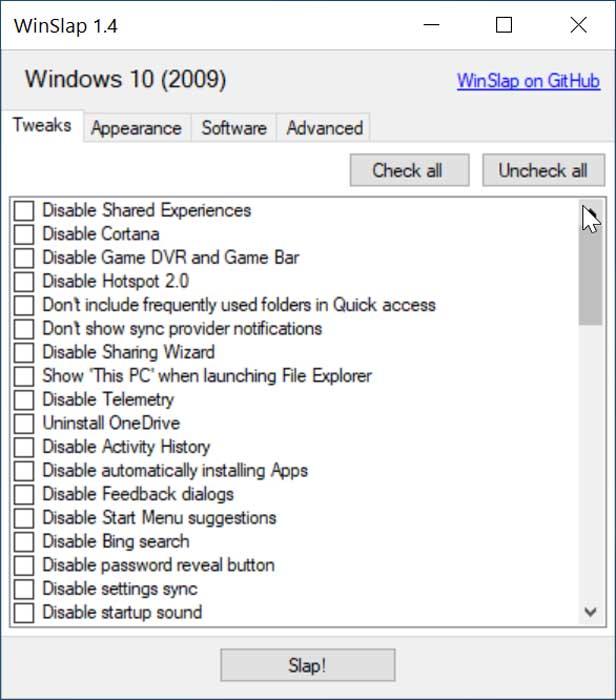
Appearance
Si pasamos a la pestaña de Appearance, encontraremos opciones, como la posibilidad de poner los iconos de la barra de tareas pequeños, ocultar OneDrive Cloud en el Explorador de archivos, ocultar el botón TaskView, deshabilitar el desenfoque de la pantalla de bloqueo, etc.
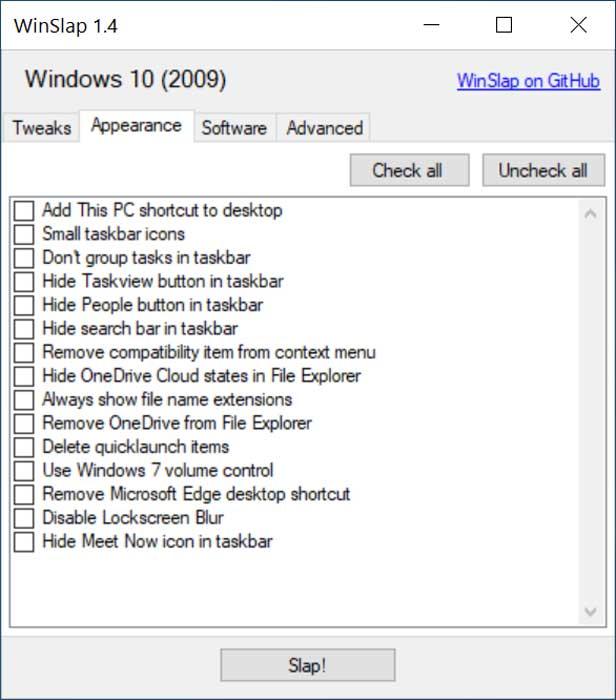
Software
La pestaña de Software es un tanto diferente pues no se encarga de enumerar las aplicaciones del sistema que podemos eliminar. En su lugar, lo que nos ofrece es la posibilidad de realizar instalación de programas de terceros que suelen ser muy populares como Telegram, VLC, Firefox, entre otros. De esta forma podemos instalarlos directamente desde WinSlap sin necesidad de tener que ir buscándolos uno a uno.

Advanced
Por último, la pestaña de Advanced nos permite deshabilitar funciones más complejas o desconocidas para el usuario medio. Aquí encontraremos el bloqueo del teclado después de hacer clic o deshabilitar el sensor WiFi. También cuenta con algunas opciones más sencillas con la opción de deshabilitar Windows Defender que puede ser muy bien recibida para muchos usuarios o la posibilidad de desinstalar Internet Explorer, entre otras.
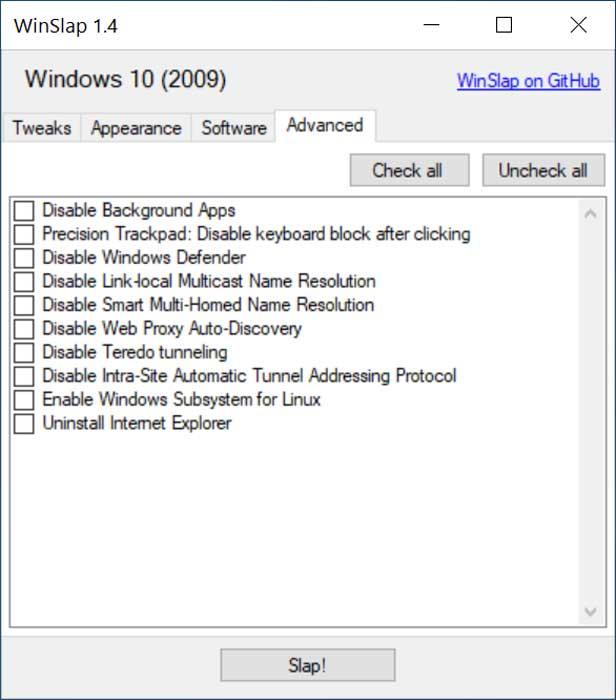
Podremos ir cambiando entre las diferentes pestañas sin perder ninguna selección que hayamos hecho anteriormente en otra pestaña. Para llevar a cabo los cambios deseados, tan solo deberemos de marcar las opciones y pulsar sobre el botón de «Slap». El botón lo encontraremos situado en la parte inferior de la pantalla. Una vez pulsado, el programa se encargue de realizar los cambios en el sistema. También hay que tener en cuenta que el programa reiniciará el sistema para poder aplicar los cambios por lo que es importante que guardemos nuestro trabajo antes de empezar a utilizar la aplicación y evitar perder nada.
Descarga gratis WinSlap
WinSlap es un programa gratuito y de código abierto que podemos descargar desde la página de GitHub. La aplicación pesa menos de 900 kbs y es completamente portable por lo que no necesita de instalación. Además, podremos transportarla y ejecutarla en cualquier ordenador desde un dispositivo de almacenamiento portátil como un disco duro, una tarjeta de memoria o un Pendrive. Basta con pulsar sobre el archivo WinSlap.exe con el botón derecho del ratón para ejecutarlo como Administrador, ya que el programa lo requiere ya que permite realizar cambios en el sistema. Es posible que Windows SmartScreen nos lo detecte como virus, pero no debemos tener inconveniente en ejecutarlo ya que es 100% segura.
Actualmente se encuentra disponible en su versión 1.4 que fue liberada el pasado 18 de enero de 2021. La aplicación vio la luz por primera vez en noviembre del pasado año, lo que demuestra que desde entonces sus desarrolladores la han ido actualizando frecuentemente.
Otras alternativas a WinSlap
Si estamos buscando un programa con el que poder realizar cualquier tipo de ajuste o variación en los ajustes de Windows, os proponemos estas alternativas a WinSlap.
Spydish
Este programa integra más de 50 políticas de privacidad, y cada una de ellas se puede activar o desactivar con un solo clic. La herramienta se encarga, antes de realizar cambios internos en el sistema operativo, lo que hace es leer la configuración de las políticas de privacidad del sistema operativo y, a partir de allí, aplicar los cambios que sean necesarios. Spydish es un programa totalmente gratuito y lo descargar desde el siguiente enlace a GitHub.
PrivateWin10
Este programa gratuito y de código abierto diseñado para permitir a los usuarios tener mucho más control sobre todo lo relacionado con la privacidad de Windows 10, sin realizar cambios agresivos en el sistema. De esta forma, todos los cambios son reversibles y, además, no nos darán problemas con Windows Update. Podemos descargar la última versión de este programa de forma gratuita desde el siguiente enlace.
Fuente: SoftZone https://ift.tt/3jVHDuK Autor: Fran Castañeda
.png)
